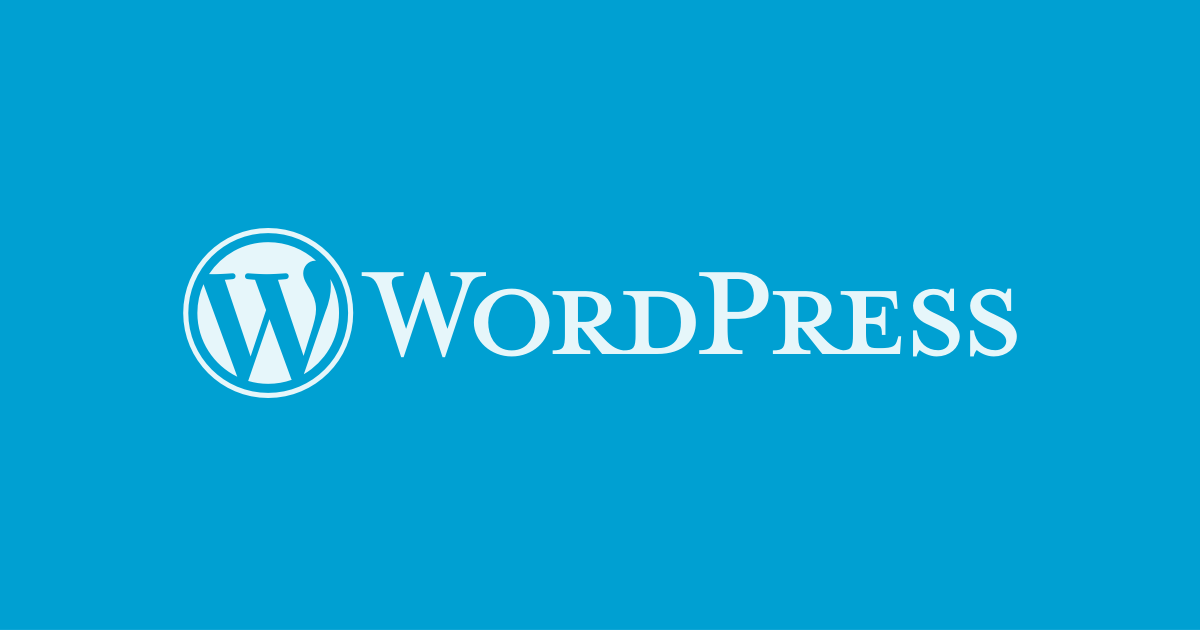Tài Liệu Wordpress
Tags trong WordPress
Tiếp theo trong phần hướng dẫn post, mình sẽ hướng dẫn các bạn khối Tags trong WordPress. Như bài trước chúng ta đã đi vào tìm hiểu Category, Tags cũng tương tự như category, là một phép phân loại bài viết để mô tả chủ đề liên quan trong WordPress.
Sử dụng Tags sẽ giúp người dùng tìm kiểm những bài liên quan 1 cách dễ dàng hơn.
Tạo và quản lý Tags.
Bạn vào Posts > Tags để quản lý tags cũng như tạo 1 Tag mới.

Cũng tương tự như Category, bạn sẽ thấy bên trái là thêm một Tag mới, bên phải là quản lý Tag đang có.

Thêm một tag mới (Add new Tag)
1 Name : Tên Tag.
2 Slug : Url của Tag, mặt định nếu để trống thì WordPress sẽ lấy Name chuyển thành url.
3 Description : Mô tả Tag, dùng trong SEO.
4 Add New Tag : Sau khi hoàn thành thông tin, nhấn button này để thêm Tag, lúc này Tag sẽ xuất hiện bên phải.
Quản lý Tags
Ở cột bên phải khi rê chuột vào 1 Tag sẽ xuất hiện Edit, Quick Edit, Delete, View để sửa, sửa nhanh, xóa, xem tags.
Bạn cũng có thể check nhiều tags và chọn Actions để xử lý nhiều tags cùng lúc.
Tạo nhanh 1 Tag khi viết bài

Nếu đang Viết Bài, bạn có thể sử dụng luôn khối Tags bên phải để thêm Tag vào bài viết.
5 Điền tên Tag rồi nhấn Add.
6 Hiển thị các Tags được dùng nhiều nhất
Lời kết
Ở bài viết này mình đã hướng dẫn bạn sử dụng Tags cho bài viết, nhằm giúp người dùng tìm những bài viết liên quan nhanh chóng, Ví dụng như khi người dùng chọn Tag ios thì WordPress sẽ lọc ra những bài viết có tag ios để hiển thị.